Cara Install Wordpress di Centos 8 Server
Salah satu CMS (Content Management System) yang paling banyak digunakan di seluruh dunia untuk membuat website adalah Wordpress. Sifatnya yang open source membuat Wordpress memiliki banyak komunitas dan dukungan. kali ini saya akan berbagi cara install wordpress di centos 8.
Kemudahan dalam penggunaan adalah salah satu kelebihan yang dimiliki oleh wordpress, anda tidak harus mempunyai keahlian khusus dalam pemrogaman untuk membagun sebuah website profesional.
Wordpress juga menyediakan Template dan plugin yang dapat digunakan untuk mengelola website anda secara gratis di internet, jadi anda tidak perlu mengeluarkan sejumlah uang menggunakan fitur-fitur wordpress.
Pada tutorial kali ini, saya akan membahas bagaimana cara install wordpress di centos 8 server. Sebelum melakukan installasi, ada beberapa aplikasi yang harus kita install seperti HTTPD, PHP, Database Mariadb dan PhpMyadmin. Untuk installasinya anda dapat lihat pada turorial dibawah ini.
Baca juga : Cara Install PHP, Mariadb & Phpmyadmin di Centos 8 ServerSaya asumsikan anda telah melakukan insttalasi aplikasi-aplikasi yang dibutuhkan.
1. Membuat Database
Buka aplikasi lalu phpmyadmin lalu pada menu database buat database dengan nama dbwordpress lalu klik Create.


Klik Add user account untuk membuat user
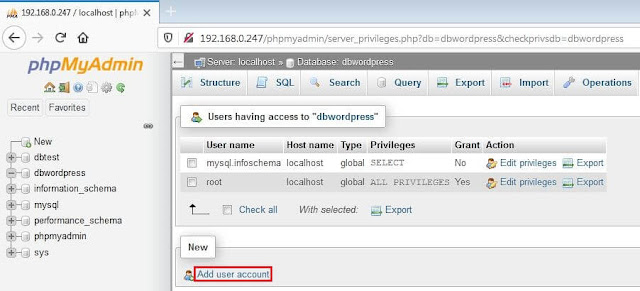
Masukan User dan password
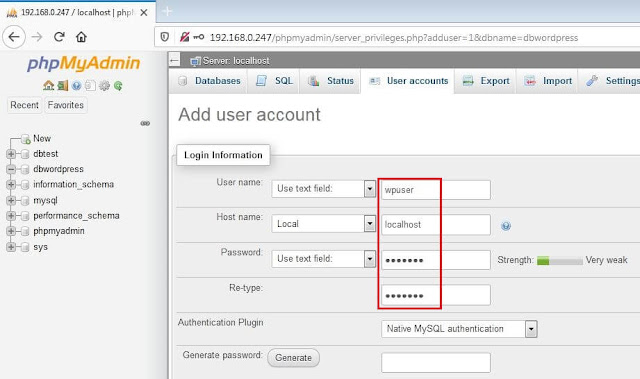
Klik Check all lalu Klik Go
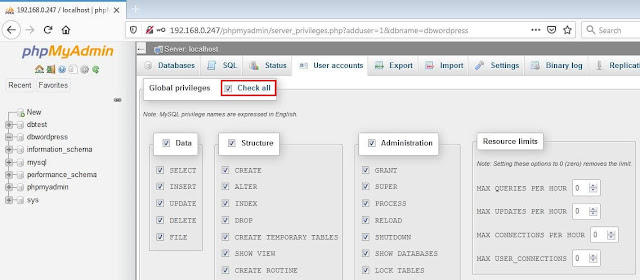
Pilih GRANT lalu Klik Go

Cek kembali pada bagian user pastikan pada bagian Grant adalah Yes

2. Download wordpress
Tahap selanjutnya kita akan mendownload file wordpress. Silahkan jalankan perintah berikut untuk mendownload file wordpress
[root@srv1 ~]# curl -O https://wordpress.org/latest.tar.gz
Copy file ke direktori /var/www/html[root@srv1 ~]# cp latest.tar.gz /var/www/html/
Masuk ke direktori html[root@srv1 ~]# cd /var/www/html/
Extract file wordpress[root@srv1 html]# tar -zxvf latest.tar.gz
Masuk ke direktori wordpress[root@srv1 html]# cd wordpress/
Copy file wp-config-sample.php menjadi wp-config.php[root@srv1 wordpress]# cp wp-config-sample.php wp-config.php
Edit file wp-congig.php[root@srv1 wordpress]# nano wp-config.php
Edit pada bagian database, user dan password ganti dengan database yang anda buat sebelumnya// ** MySQL settings - You can get this info from your web host ** //
/** The name of the database for WordPress */
define( 'DB_NAME', 'dbwordpress' );
/** MySQL database username */
define( 'DB_USER', 'wpuser' );
/** MySQL database password */
define( 'DB_PASSWORD', 'masukan password wpuser' );
/** MySQL hostname */
define( 'DB_HOST', 'localhost' );
/** Database Charset to use in creating database tables. */
define( 'DB_CHARSET', 'utf8' );
/** The Database Collate type. Don't change this if in doubt. */
define( 'DB_COLLATE', '' );
Simpan perubahan lalu ganti kepemilikan direktori[root@srv1 ~]# chown -R apache:apache /var/www/html/wordpress/
3. Install Wordpress
Langkah selanjutnya kita akan melakukan installasi wordpress, untuk pengetesan silahkan buka browser lalu masukan pada url http://ip_address/wordpress/wp-admin/install.php
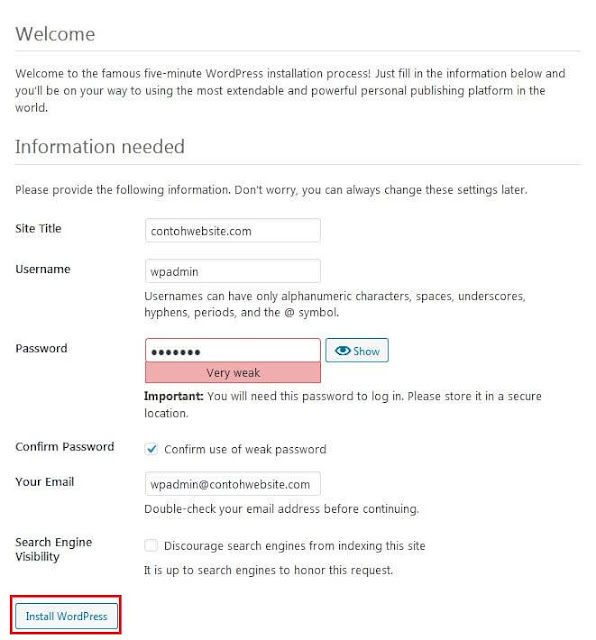
Masukan Site Title, Username & Password lalu Klik Install Wordpress
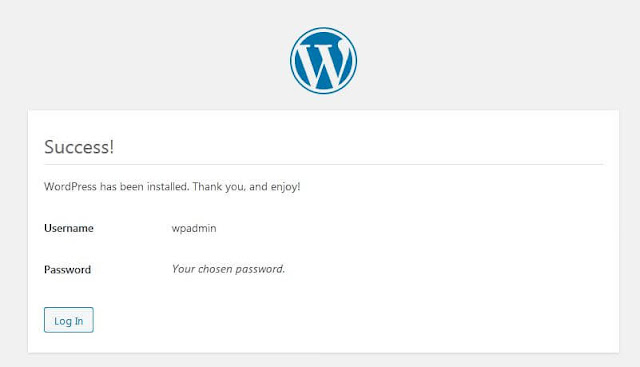
Installasi Success, Klik Log in

Selanjutnya silahkan Login menggunakan user dan password yang sebelumnya anda buat.
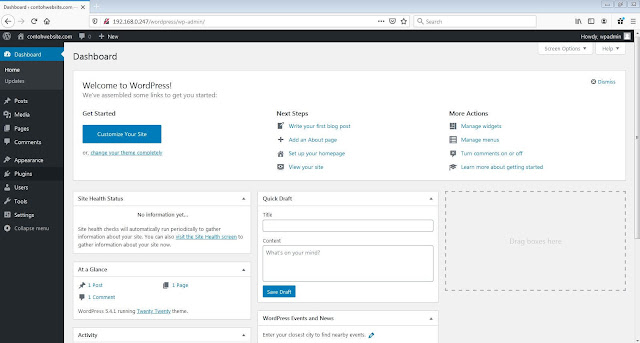
Tampilan dashboard wordpress disini kita dapat mengelola website yang akan kita buat.
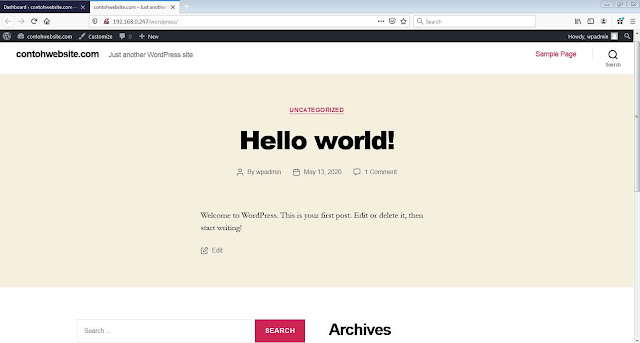
Pada tampilan website kita terdapat tampilan “Hello Word” diatas menandakan bahwa anda telah sukses dalam melakukan installasi wordpress di centos 8, bagaimana mudah bukan untuk installasinya.
Demikian kira-kira tutorial Cara Install Wordpress di Centos 8 Server ini saya buat. Semoga bermafaat untuk kita semua. Silahkan share jika kalian merasa postingan ini bermanfaat. Sekian & Terimakasih Salam.
Artikel Selanjutnya : Cara Install vsftpd di Centos 8 Server


Posting Komentar untuk "Cara Install Wordpress di Centos 8 Server"